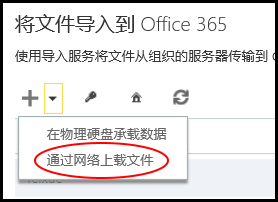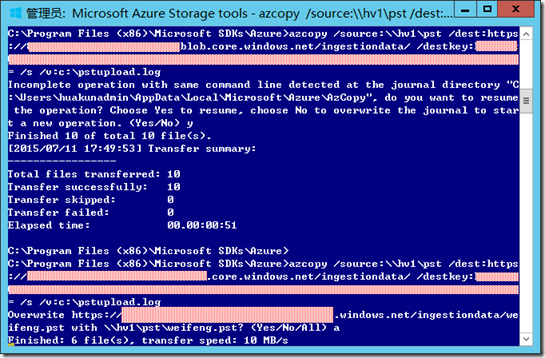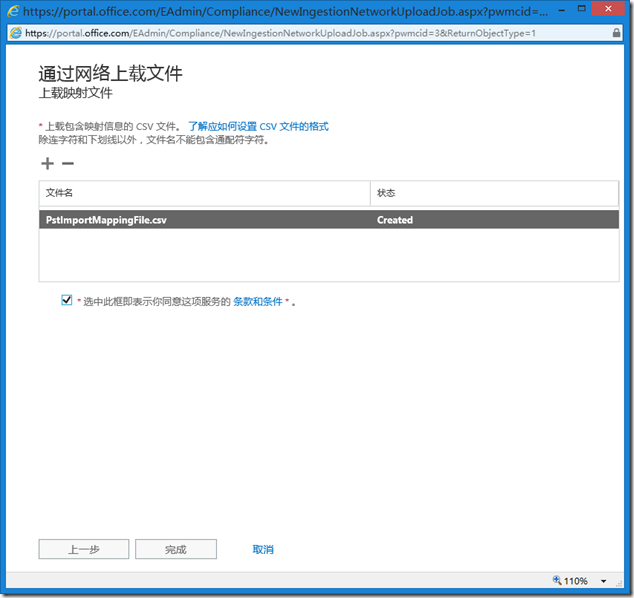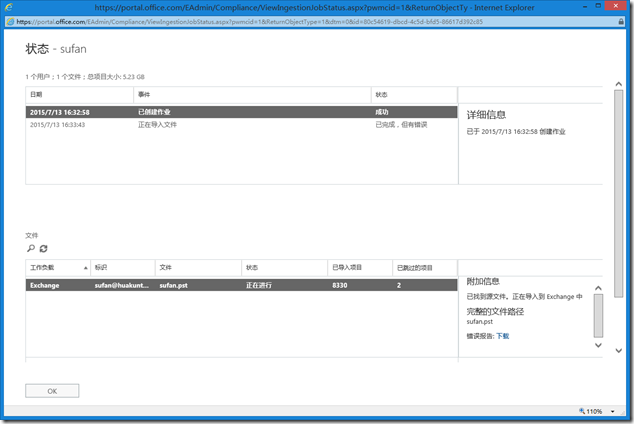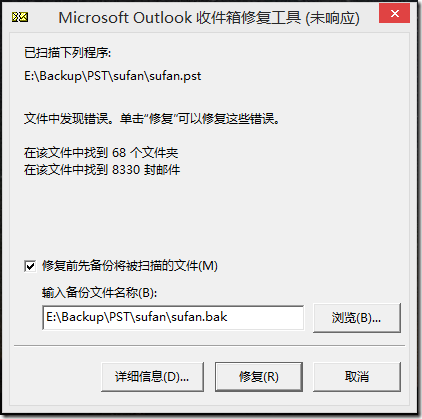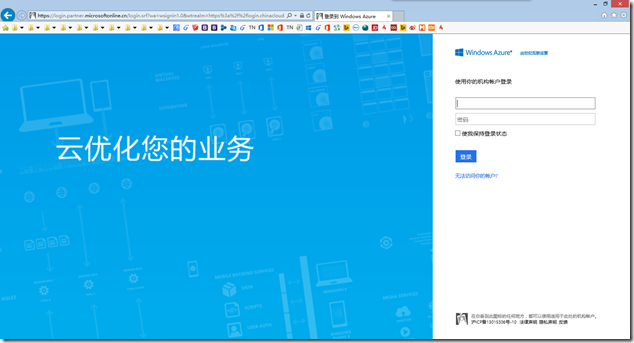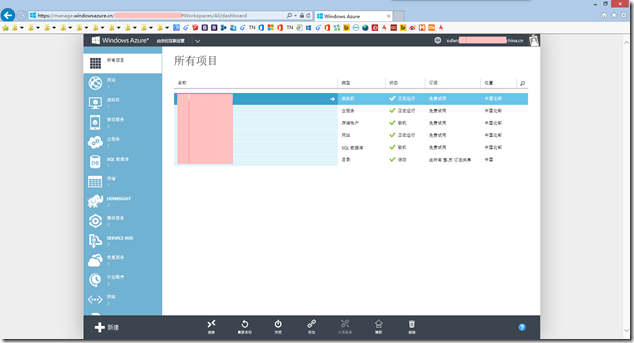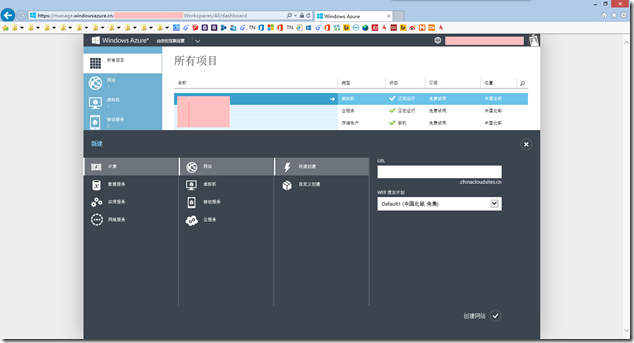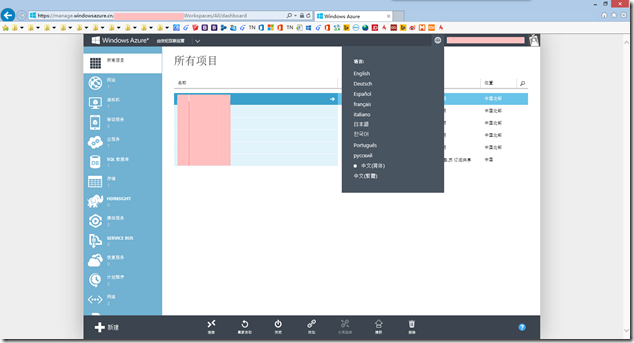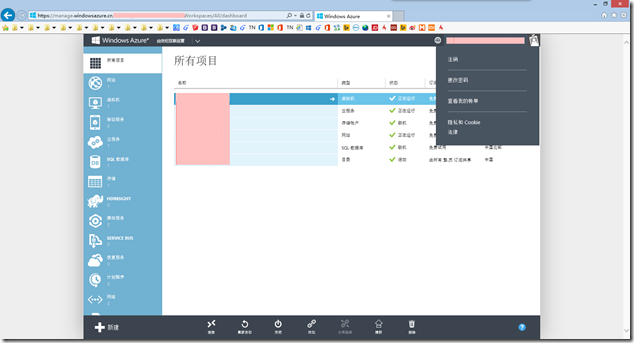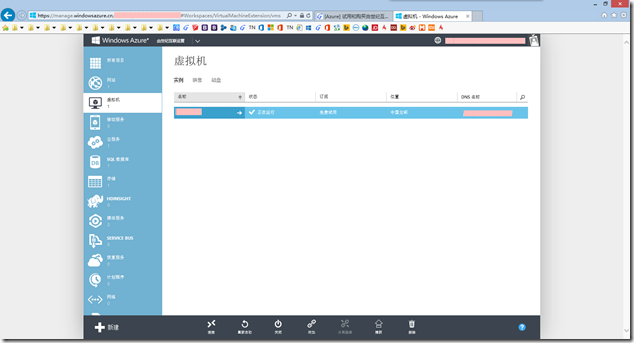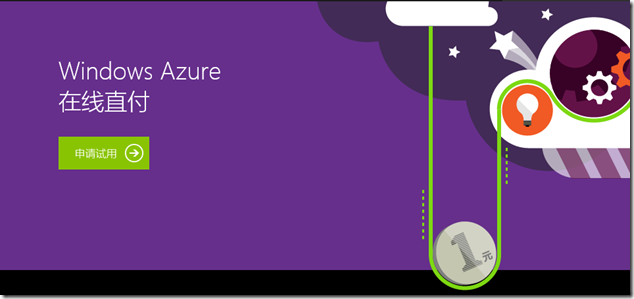[Office365] HOWTO: 利用 Import Service 向 Exchange Online 用户迁移数据
HOWTO: 利用 Import Service 向 Exchange Online 用户迁移数据
Office 365 增加了一项新的功能 – Import Service(导入服务),使用这项导入服务可以将组织内部的文件传输到 Office 365 中,除了可以将硬盘寄送给 Microsoft 外,还支持通过网络上传文件。利用 Import Service 我们可以将本地 Exchange Server 导出的用户 PST 文件迁移到 Office 365 的 Exchange Online 用户中。对于小规模的 Office 365 用户而言,此种数据迁移方法显得更为便捷!步骤十分简单,大致分为四步。
首先,参考 Technet Library 资料 如何导出邮箱数据,将各用户邮箱数据导出至对应的 PST 文件。然后,访问 Office 365,进入管理员界面的导入服务,添加新任务“通过网络上载文件”。
在向导页面下载并安装 Azure AzCopy,并点击“显示密钥”和“显示 URL”获取上传数据的权限信息,然后运行 Azcopy 执行上传指令,参考如下:
待上传完毕后,在向导页面点击下一步,为当前导入任务起个名字,并执行下一步;在“上载映射文件”向导页,点击“了解应如何设置 CSV 文件的格式”链接获取 CSV 文件创建的帮助信息,映射文件中需要注意的地方有几点:必须为 UTF-8 格式,Workload 填写 Exchange,FilePath 留空,Name 为用户 PST 文件名,Mailbox 则是对应 PST 文件用户的邮件地址即账号,IsArchive 设置为 FALSE,TargetRootFolder 这里 gOxiA 设置为“/”即导入根目录,最后勾选条款,点击完成。
我们可以查看正在执行导入任务的进度,在导入完成后我们还能够下载错误,了解导入的情况,已保证导入的完整性。
总结,利用 Office 365 新提供的 Import Service 解决用户数量极少的迁移环境还是非常奏效的,而且上传速率相当令人满意。温馨提示:建议在上传 PST 前使用 Office 自带的 Scanpst 工具扫描并修复一下导出的 PST 文件以确保之后导入能够顺利完成。
[Azure] 概览 由世纪互联运营的 Windows Azure 门户
概览 由世纪互联运营的 Windows Azure 门户
由世纪互联运营的 Windows Azure 门户与国际版 Windows Azure 门户在界面上并没有差别,只是提供服务和功能的区别。除了可以通过 Windows Azure 网站右上角提供的门户链接访问外,还提供了独立的访问域名:https://manage.windowsazure.cn 。
访问由世纪互联运营的 Windows Azure 门户,需要使用开通注册的机构账号(格式类似:username@organname.partner.onmschina.cn)访问,而非 LiveID。Windows Azure 和 Office 365 门户的登录界面都存在一个问题,假如之前登录保存过密码,那么再次登录时选择已保存的账号后,一定要按下 Tab 键切换到密码栏后再按下 Enter 键或点击登录,否则无法识别和处理当前登录请求。
登录到门户后,可以看到管理界面设计与国际版的并无差异,同样是左边提供了功能或服务导航,右边为内容,底部则提供了操作任务列表。设计非常直观,也很易于操作,即使是刚刚接触的用户也能很快适应和上手操作。
例如我们要创建一个网站或虚拟机,只需点击位于界面左下角的“新建”按钮,便可根据需要选择要创建的资源。
在门户顶部栏中也提供了多语言界面的切换按钮,方便不同类型的用户使用,在国际版中也一样适用。
点击界面右上角的账户名称,提供了注销、更改密码以及查看账单等功能。
另外,在默认情况下登录门户后会显示的是所有项目,用户可以点击名称进入各项的详细管理 界面,也可通过左侧导航分类型进行浏览。例如通过左侧导航选择“虚拟机”,在右侧内容窗体就会显示当前账户下所有虚拟机实例,点击虚拟机名称就会进入到该实例的详细管理界面,也可点击其他栏进行虚拟机的选中状态切换,并利用底部的任务栏快速操作。
进入资源实例的详细管理界面,默认会显示快速启动界面,该页面主要提供了一些相关工具和支持信息的链接,便于用户学习和了解。切换到“仪表板”便可获取资源实例的详细说明和配置信息。其他还会提供资源对应的管理面板,如:“监视器”、“配置”等等。
左侧导航栏中的“ACTIVE DIRECTORY”提供了当前订阅的管理功能,如要为该订阅添加可访问的账户,绑定一个个性化的域名以改善用户登录体验,或与本地目录进行集成实现混合部署,等等!
整体来看,由世纪互联运营的 Windows Azure 在门户界面设计上与国际版是完全相同的,唯一的差异性主要表现在提供的可用服务和功能上,而这些差异性也会随着时间的推移不断的完善和丰富。
[Azure] 试用和购买由世纪互联运营的 Windows Azure
试用和购买由世纪互联运营的 Windows Azure
在认识由世纪互联运营的 Windows Azure之后,也许你正希望体验或购买 Windows Azure,gOxiA希望通过此篇介绍帮助你快速的拿到 Windows Azure。由世纪互联运营的 Windows Azure 已经商用很长一段时间,目前用户可以通过预付费的方式购买 Windows Azure 产品。起价为1000元,而且每次付款金额应不低于这个数额。Azure 信用额度有效期是12个月,当用户购买的信用额度使用完后,将暂停订阅,并在90天后永久删除用户数据。目前支持的付款方式仅有支付宝和中国银联。若要购买可访问:http://www.windowsazure.cn/pricing/pia/
假设我们需要购买一台运行 Windows Server 的虚拟机,资源需求为4核CPU,4GB以上内存,数据磁盘不小于40GB,每月网络流量200GB。另外,这台虚拟机不考虑负载平衡以及自动扩展功能,数据存储保障不需要异地冗余,那么我们可以通过 Azure 价格计算器计算出整个费用。
在 Windows 虚拟机 下选择 基本 级别的 L 型虚拟机,此规格虚拟机配置为 4核1.6GHz CPU,内存 7GB。价格为每小时2.20元,即每月:1636.8元。因为还需要一个无需异地冗余的用于存储数据的专用磁盘,所以在价格计算器页面中找到 存储(本地冗余),并选择 页blob和磁盘 类型,通过键盘左右键或拖动鼠标来选择需要的容量,这里选择50GB,价格为每月:48元。网络流量方面,目前 由世纪互联运营的 Windows Azure 为付费正式用户提供每月1TB的免费流量(PS:相当实惠),所以本例无需再单独购买额外的流量。
这样算下来,每月所需成本为1748元,下来就可以根据这个基数决定预付费的金额了,其实还是相当简单的!(PS:2014年11月30日前享受按标准价格五折计费的优惠哦!)另外,上面的需求中有一些术语是需要大家了解的,例如虚拟机计算级别分为基本型和标准型,两者的主要区别就是前面提到的自动扩展和负载平衡,当然标准计算级别提供更适合运行大量应用程序的计算、内存和IO资源的最佳组合,详情可参考:http://www.windowsazure.cn/zh-cn/pricing/details/virtual-machines/。关于存储,可参考http://www.windowsazure.cn/zh-cn/documentation/articles/storage-introduction/,简要阐述了存储的功能和存储类型的区别。
如果当前只是想先体验一下由世纪互联运营的 Windows Azure,那也很简单!只需1元,即可申请为期一个月的试用机会,这个试用提供了1500元的免费信用额度,可全月运行4个小型(A1)虚拟机实例。具体资源上限可参考:http://www.windowsazure.cn/pricing/1rmb-trial/